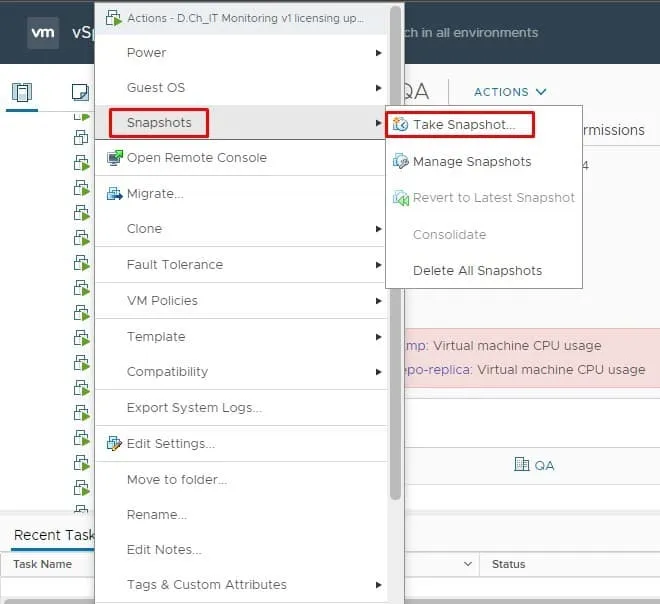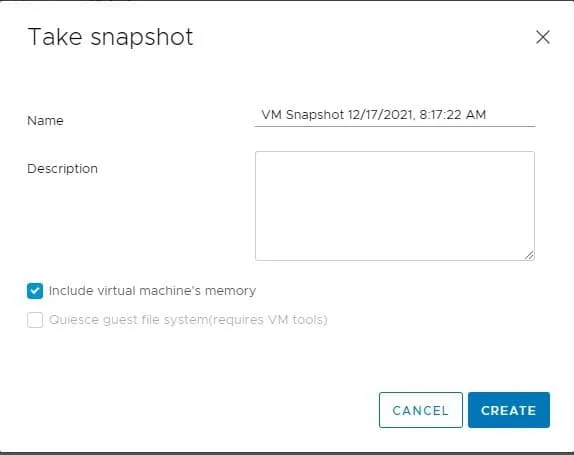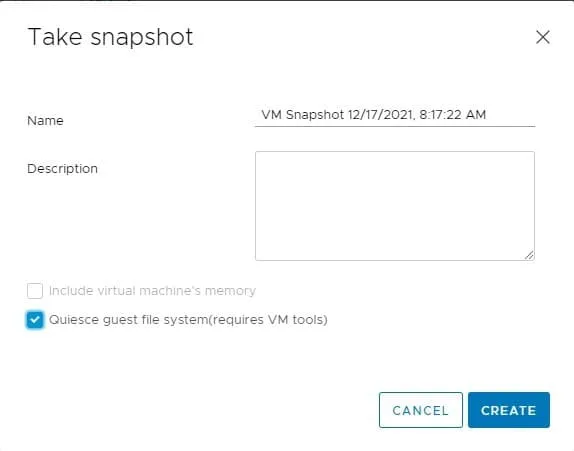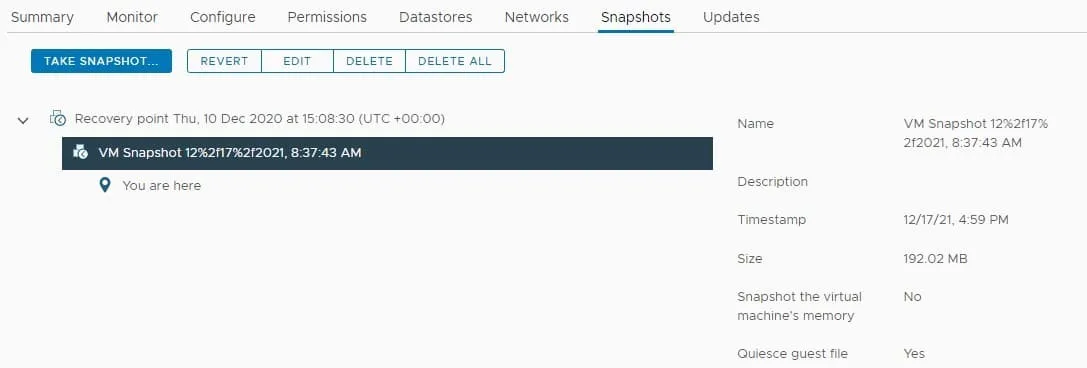VMware vSphere 환경에서 스냅숏을 생성할 때, 두 가지 다른 방법을 따를 수 있습니다: 메모리 상태 스냅숏을 취하는 것 또는 게스트 파일 시스템을 안정화하는 것.
이 블로그 글에서는 VMware vSphere에서의 스냅숏에 대한 간략한 개요, 메모리 상태 스냅숏과 안정화된 스냅숏 사이의 비교, 그리고 안정화 기능의 다양한 기능을 살펴봅니다.
VMware vSphere의 스냅숏
vSphere에서 VM의 스냅숏을 찍으면 VM의 메모리 상태, 디스크 상태 및 구성 설정을 특정 시점에 캡처할 수 있습니다.
VMware 스냅숏을 사용하면 특정 시점에서 VM의 상태를 보존할 수 있습니다. 스냅숏은 VM의 구성 설정, 메모리 상태 및 디스크 상태를 캡처합니다. 스냅숏을 통해 VM을 스냅숏이 찍힌 직전 상태로 복원할 수 있습니다. 예를 들어, VM에 운영 체제를 방금 설치했다면 업데이트와 같은 변경 사항을 적용하기 전에 스냅숏을 찍을 수 있습니다. 그런 다음 업데이트를 설치한 후 변경 사항에 만족하지 않는 경우, 스냅숏이 찍힌 상태로 복원할 수 있습니다.
가상 머신에서 스냅샷을 찍는 과정은 가상 머신에서 진행 중인 활동에 영향을 받습니다. 이는 특정 이전 상태로 되돌릴 때 문제를 일으킬 수 있습니다. 따라서, 가상 머신이 I/O 집약적인 작업을 실행하거나 지속적으로 다른 컴퓨터와 통신하는 프로그램을 실행하고 있을 때는 스냅샷을 찍는 것이 좋습니다. 가상 머신이 스냅샷을 찍을 때 다른 컴퓨터와 통신 중인 경우 오류의 위험이 높아집니다. 예를 들어, 서버에서 가상 머신으로 파일을 전송하는 동안 스냅샷을 찍으면 해당 파일을 복구할 때 손상된 것으로 나타날 수 있습니다.
메모리 상태 스냅샷 vs 정지된 스냅샷
스냅샷은 가상 머신의 상태와 데이터를 보존하고, 손님 운영 체제에 대한 자식 디스크를 생성합니다. VMware vSphere에서는 메모리 스냅샷을 만들어 가상 머신의 상태를 캡처하거나, 일관된 상태가 필요한 작업을 수행하기 위해 정지된 스냅샷을 만들 수 있습니다.
메모리 상태 스냅샷
VMware vSphere에서 스냅샷을 찍는 기본 옵션인 메모리 상태 스냅샷은 가상 머신의 활성 상태를 캡처하고 유지합니다. 메모리 스냅샷을 사용하면 실행 중인 가상 머신을 스냅샷이 찍힌 상태로 되돌릴 수 있습니다. 메모리 스냅샷은 실행 중인 응용 프로그램의 상태를 저장해야 할 때 이상적으로 사용됩니다.
메모리 상태 스냅숏 캡처 중에 VM은 VM의 상태를 디스크에 직렬화하고 실행 중인 디스크를 닫기 위해 멈춥니다. 기술적인 문제와 실패를 피하려면 진정한 백업 대신 메모리 스냅숏을 사용하는 것을 피하는 것이 좋습니다. 또한 메모리를 포함하지 않는 스냅숏을 만들 수도 있습니다. 메모리가 포함되지 않은 스냅숏으로 되돌리면 기본적으로 VM을 강제로 종료하는 것과 같습니다. 예를 들어 워드 문서에서 작업 중에 메모리가 포함되지 않는 스냅숏을 만들고 파일을 저장하지 않은 경우 해당 스냅숏으로 되돌리면 콘텐츠가 손실됩니다.
메모리 스냅숏을 만드는 데는 메모리가 포함되지 않은 스냅숏보다 더 오래 걸립니다. 호스트가 메모리를 디스크에 기록하는 데 걸리는 시간은 VM이 구성된 메모리 양과 직접적으로 관련이 있습니다.
정지된 스냅숏
게스트 파일 시스템을 정지하는 것은 VM의 데이터를 백업에 적합한 상태로 만드는 과정입니다. 백업 솔루션은 VM 스냅숏을 사용하여 VM에서 데이터를 복사합니다. VM을 정지하는 작업은 특히 백업 중에 특정 프로세스가 저장된 데이터를 수정할 수 있는 경우 VM에서 진행 중인 프로세스의 상태를 일시 중단하거나 변경합니다. 정지된 스냅숏은 정기적인 백업을 구성할 때 가장 적합합니다.
VM웨어 vSphere 환경에서 정지된 스냅숏을 만들려면 VM에 VM웨어 도구가 설치되어 실행 중이어야 합니다.
vSphere가 VM을 정지된 스냅숏에 대비하는 방법은 다음과 같습니다:
- VMware 도구는 VMware 스냅샷 공급자 기능을 사용하여 게스트 운영 체제 내에서 새 볼륨 스냅샷 서비스(VSS) 스냅샷을 만듭니다.
- VSS 작성자는 백업을 위해 활성 애플리케이션을 준비합니다.
- 트랜잭션은 메모리에서 디스크로 기록됩니다.
- VSS 작성자는 작성 프로세스의 완료를 VMware 도구 서비스에 보고합니다.
- 시스템은 이제 정지된 스냅샷을 찍기 위해 완전히 준비되었습니다.
정지 및 일관성
가상 머신을 백업할 때 파일 시스템과 응용 프로그램 데이터가 일관된 상태로 가져와야 합니다. 이 일관성은 VM을 정지함으로써 달성됩니다. VM을 정지할 때 고려해야 할 두 가지 유형의 일관성이 있습니다: 파일 시스템 일관성과 응용 프로그램 일관성.
- 파일 시스템 일관성: 대기 중인 데이터와 파일 시스템 변경 내용이 스냅샷을 만들기 전에 디스크에 기록될 때 정지된 스냅샷은 파일 시스템 일관성이 있습니다. 이 방법은 파일 시스템 손상을 방지하는 데 도움이 됩니다.
- 응용 프로그램 일관성: 활성 응용 프로그램이 모든 작업을 완료하고 스냅샷을 만들기 전에 버퍼를 디스크에 플러시할 때 정지된 스냅샷은 응용 프로그램 일관성이 있습니다. 이 방법은 Oracle 및 SQL과 같은 데이터베이스 응용 프로그램을 백업하는 데 이상적입니다.
vSphere에서 정지된 스냅샷 만들기 방법
다음 단계를 따라 vCenter에서 vSphere 7.0에서 직접 정지된 스냅샷을 만들 수 있습니다:
- 인벤토리에서 VM을 선택합니다. 전원이 켜져 있는지 확인하세요.
- 가상 머신의 표시 이름을 마우스 오른쪽 단추로 클릭하고 스냅숏 아래에서 스냅숏 찍기를 클릭하십시오.
- 스냅숏 찍기 화면 하단에는 가상 머신의 메모리를 포함하는 것이 기본으로 선택되어 있습니다. 이것은 메모리 상태 스냅숏을 생성하는 옵션입니다. 메모리 상태 스냅숏과 정지된 스냅숏은 동시에 촬영할 수 없기 때문에 정지된 스냅숏 옵션이 회색으로 표시됩니다.
- 가상 머신의 메모리를 포함을 선택 해제하고 게스트 파일 시스템 정지을 확인하십시오. 만들기를 클릭하십시오.
- 스냅숏이 생성되면 해당 스냅숏을 가상 머신 대시보드의 스냅숏 탭에서 확인할 수 있습니다. 거기서 해당 스냅숏으로 되돌리거나 편집하거나 삭제할 수 있습니다.
마무리
VM 게스트 파일 시스템을 정지하면 스냅숏의 데이터가 일관되고 백업 또는 복제에 적합함이 보장됩니다. 그러나 단독으로 스냅숏을 백업으로 사용해서는 안 됩니다. 오랜 기간 보존되도록 만들어지지 않았기 때문입니다. 또한 스냅숏은 하드웨어 장애의 경우 보호되지 않습니다.
VM 스냅숏 vs 백업에 대한 자세한 내용은 블로그 글을 확인하십시오.
가상 머신 데이터를 백업하려면 NAKIVO Backup & Replication과 같은 견고한 서드파티 솔루션을 사용해야 합니다. 이 솔루션을 사용하면 VMware vSphere VM의 일관된 이미지 기반 백업을 수행할 수 있습니다.
Source:
https://www.nakivo.com/blog/what-is-quiescing-for-vmware-vsphere-vms/